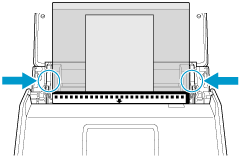- Справка ScanSnap
- Сканирование документов
- Как загрузить документы
- Сканирование таких документов, как фотографии и вырезки
Сканирование таких документов, как фотографии и вырезки
Загрузите в ScanSnap документ, который можно легко повредить, например фотографии, или документы нестандартного размера, которые трудно загрузить, например вырезки.
Если изображения отсканированных документов сохраняются в облачной службе, можно использовать дополнительный Несущий лист или Несущий Фотолист.
В следующем примере показано, как загружать документы напрямую и как использовать Несущий Фотолист.
-
Вытяните укладчик
 на ScanSnap. Вытяните удлинитель
на ScanSnap. Вытяните удлинитель  и укладчик
и укладчик  на ScanSnap. Вытяните удлинитель
на ScanSnap. Вытяните удлинитель  на ScanSnap.
на ScanSnap.


- Загрузите документ в ScanSnap.
- При загрузке документа непосредственно в ScanSnap
-
-
Загрузите только один документ в лоток бумаги АПД (крышка).
Загрузите документ в ScanSnap стороной, которую нужно защитить, вверх.
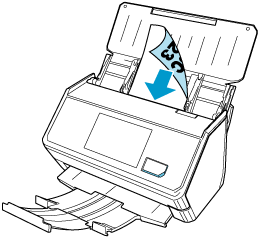
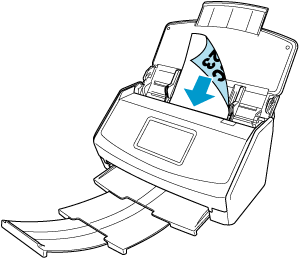
Выровняйте боковые направляющие по обоим краям документа.
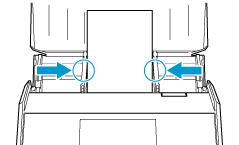
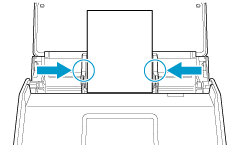
Укажите сторону сканирования и способ подачи на сенсорной панели.
 Нажмите стрелку внизу сенсорной панели, чтобы отобразить параметры сканирования.
Нажмите стрелку внизу сенсорной панели, чтобы отобразить параметры сканирования. В разделе [Сторона сканирования], который появляется при нажатии на значок стороны сканирования, выберите [Двустороннее].
В разделе [Сторона сканирования], который появляется при нажатии на значок стороны сканирования, выберите [Двустороннее]. В меню [Подача], которое появляется при нажатии на значок подачи, выберите [Сканирование вручную].
В меню [Подача], которое появляется при нажатии на значок подачи, выберите [Сканирование вручную].Для получения подробной информации об элементах настройки подачи см. Отображение экранов на сенсорной панели.

Укажите сторону сканирования и способ подачи.
- При сохранении сканированных изображений на мобильное устройство
-
 Нажмите
Нажмите  на экране сканирования ScanSnap Home на мобильном устройстве.
на экране сканирования ScanSnap Home на мобильном устройстве. Нажмите [Расширенные настройки] и на экране [Параметры сканирования] настройте следующие параметры.
Нажмите [Расширенные настройки] и на экране [Параметры сканирования] настройте следующие параметры.Нажмите на значок стороны сканирования в верхней части экрана и выберите [Двустороннее].
Выберите [Сканирование] → [Подача (АПД)], а затем выберите [Сканирование вручную].

- При сохранении сканированных изображений в облачную службу
-
 Нажмите
Нажмите  на экране сканирования ScanSnap Home на мобильном устройстве.
на экране сканирования ScanSnap Home на мобильном устройстве.
 На сенсорной панели ScanSnap нажмите значок настройки стороны сканирования и выберите [Двустороннее] на экране [Настройки стороны сканирования].
На сенсорной панели ScanSnap нажмите значок настройки стороны сканирования и выберите [Двустороннее] на экране [Настройки стороны сканирования]. Нажмите значок настройки режима подачи и выберите [Сканирование вручную] на экране [Настройка режима подачи].
Нажмите значок настройки режима подачи и выберите [Сканирование вручную] на экране [Настройка режима подачи].Для получения подробной информации об элементах настройки режима подачи см. Отображение экранов на сенсорной панели.

-
- При загрузке документа с помощью Несущего Фотолиста (при подключении к облачной службе)
-
Откройте Несущий Фотолист и положите в него документ.
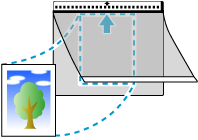
Загрузите Несущий Фотолист в лоток бумаги АПД (крышка).
Выровняйте боковые направляющие по обоим краям Несущего Фотолиста.